如何設定 ADSL 的 PPPoE 連線?(開機自動連線)
自從Windows XP中內建了好用的ADSL連線程式後,要讓電腦透過PPPoE的方式連上ADSL就不用另外安裝軟體囉。現在在Windows Vista中一樣有此好用的連線程式,不過設定的地方跟XP有一點點不同,如果你也是使用Windows Vista作業系統與一般ADSL的話,可以依照下面方法來設定。
Windows XP的設定方法請參考:http://briian.com/?p=4296
本文篇章:
一、設定非固定制ADSL的PPPoE連線
二、在桌面右下角顯示連線圖示
三、讓電腦開機、登入後自動連上ADSL
一、在Vista中設定非固定制ADSL的PPPoE連線
第1步 首先,依序按下〔開始〕→〔連線到〕,準備設定ADSL連線功能。
第2步 出現「連線到網路」視窗後,按一下左下角的「設定連線或網路」,準備新增新的連線。
第3步 接著按一下「連線到網際網路」圖示,再按〔下一步〕。
第4步 接著請按一下〔 寬頻(PPPoE) 〕按鈕,準備在你的電腦中設定非固定制的ADSL連線。
第5步 請在「使用者名稱」輸入中華電信或其他網路公司給你的帳號卡中的「客戶號碼」,如為HINET網路,帳號需為「 ********@hinet.net」這樣的格式,如果你有申請固定IP,則可設定為「********@ip.hinet.net」(這個固定IP需另外申請才行,網址)。
接著請輸入密碼,並勾選「記住這個密碼」,然後在「連線名稱」中輸入「HINET」或其他你喜歡的名稱。最後再按下〔連線〕。
[gads]
第6步 順利連線完成後,可以按一下〔立即瀏覽網際網路〕按鈕,即可開啟IE瀏覽器,開始上網。到此,ADSL的連線設定已經完成囉,以後要上網的話,可以按〔開始〕→〔連線到〕,進去裡面選擇你要連線的帳號,即可連上網路。
本文篇章:
一、設定非固定制ADSL的PPPoE連線
二、在桌面右下角顯示連線圖示
三、讓電腦開機、登入後自動連上ADSL
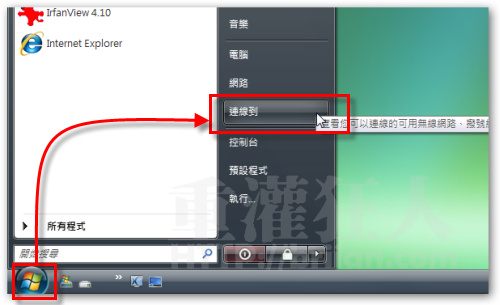
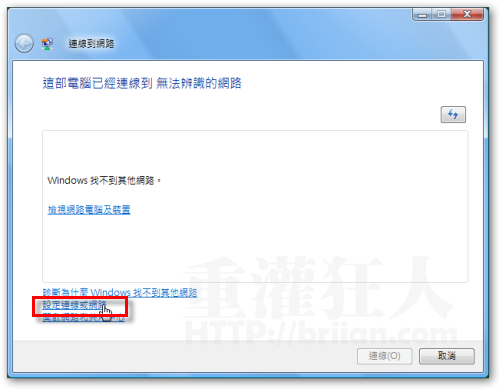
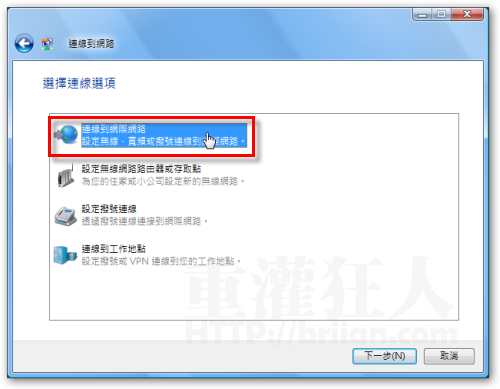
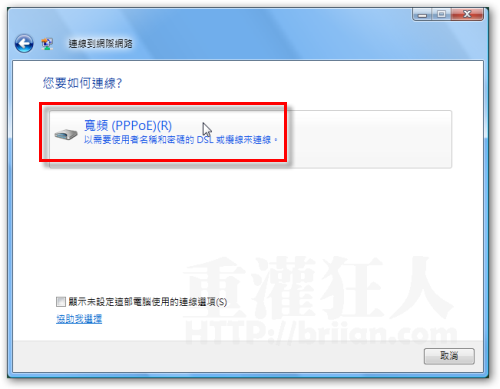
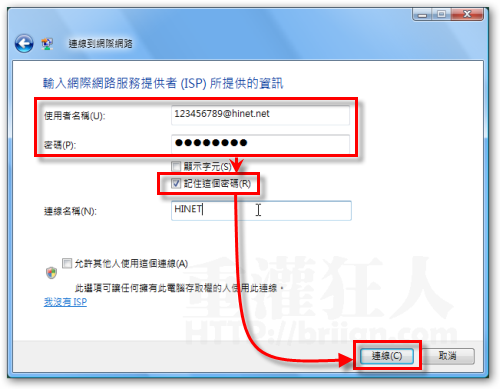
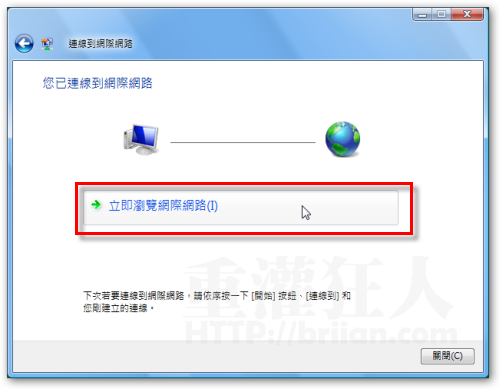
 翻頁閱讀 »
翻頁閱讀 »
要連線時,它上面顯示連線錯誤
請問為何我的vista打好Isp之後連線沒有立即瀏覽網路選項
然後明明連線到了可是無法連網路
您好,很謝謝你的文章。
我到了第二步,新增的選單中,只能選「資料夾」,沒有「捷徑」等等可以選。
請問:該如何設定才能在選單中有「捷徑」可以選?
我也遇到同樣的問題,後來,我在第一步改選”開啟”這個選項
而不選他說的”開啟所有使用者”
之後的步驟就有捷徑可以選擇了
設定好之後,我自己重開機試看看
結果,成功!!也感謝達人分享設定
真的很好用啊!剛剛一試就可以了